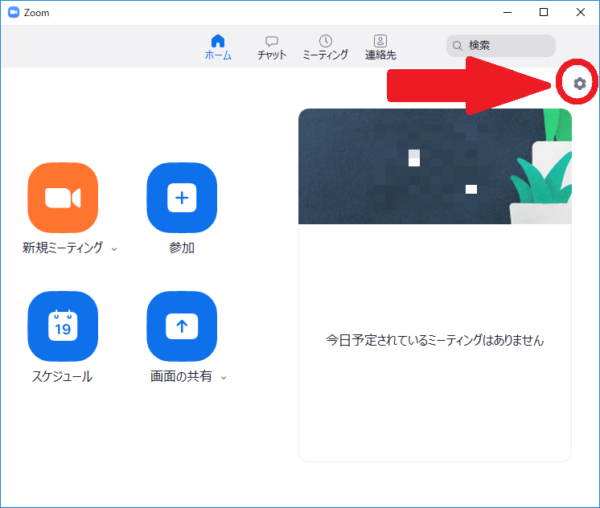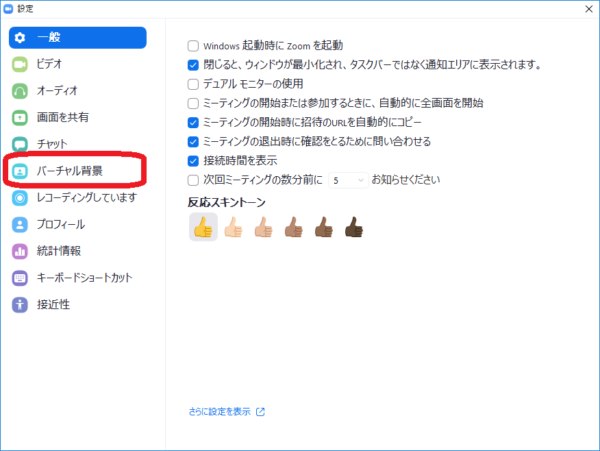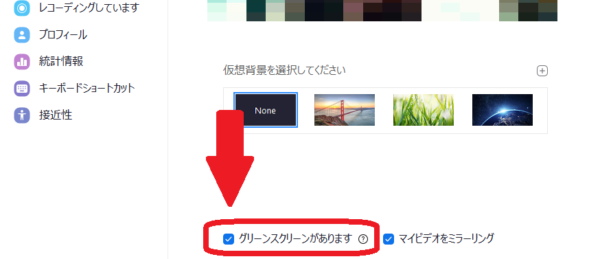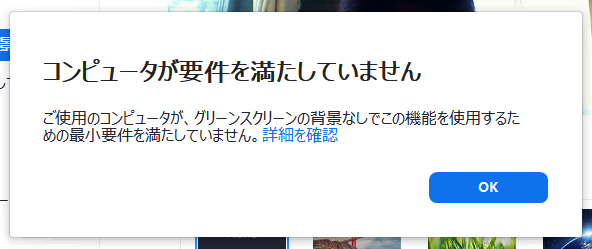最近流行りの、zoomでのウェビナー。
ウェビナーは、オフラインのセミナーとはまた違ったコツが必要となります。
記事を書いた人
元営業という経歴を活かしながら、金融・製造・流通業のお客様を中心にAI活用コンサルや定着支援・人材育成の支援をしたり、講演や執筆活動など幅広く活動しています。
ヤエリ(@yaesuri_man)
暗く長い下積み時代を経て、最近やっと楽しく働ける環境を手に入れました。
自らが「豊かな働き方をするサラリーマン」のロールモデルとなることで、金銭的&精神的余裕を持ちながらワクワク働くサラリーマンを増やしたい。そんなことを思いながら記事を書いています。
毎年、大小合わせて10回以上の講演会で登壇させて頂いています。
zoomによるウェビナーも数十回をこなし、ようやくポイントを掴めてきました。
普段私が心がけているものをまとめてみます。
ココがポイント
ウェビナーは、通常セミナーとはまた違ったコツが必要
タップできるもくじ
「ウェビナー」とは?
ウェビナー(Webinar)は、ウェブ(Web)とセミナー(Seminar)を組み合わせた造語であり、Webセミナーやオンラインセミナーとも呼ばれる。
インターネット上で行なわれるセミナーそのもの、もしくはインターネット上でのセミナーを実施するためのツールを指す。
出典:wikipedia
要は、webで行うセミナーです。
昨今の働き方改革の波や、新型コロナウィルス対策として在宅勤務が浸透しつつある今、webでセミナーを行うことが一般的になっています。
zoomによるウェビナーを成功させる7つのポイント
それでは、普段私が注意している、「ウェビナーを成功させる7つのポイント」を紹介します。
ポイント1:ウェビナー用の設備を準備
いきなり設備投資の話になります笑
ウェビナーを行う際は、しっかりとウェビナー用の機器を準備するようにしましょう。

と考えている人はダメです!今すぐ考え方を改めましょう!
極論、ウェビナーで伝達できる情報は「映像」「音声」この2つのみですが、この2つの品質を上げるだけで受け手の印象は全然違います。
特に私が気にしている機器は以下。
マイクスピーカー
これは言うまでもないですね。
PCに付属のマイクは音質が良くない場合が多いので、専用のマイクスピーカーを必ず準備しましょう。
詳細については以下の記事をご参照ください。
-

-
【eMeet OfficeCore M2レビュー】手頃サイズでAIマイク搭載 Bluetooth対応スピーカーフォン
続きを見る
-

-
元IT営業が選ぶ リモートワークを快適にするためのツールたち
続きを見る
背景
お互いの顔が分からない状態で行うウェビナー。
少なくとも、開催者(講演者)の顔を映すのは必須です。
が、不特定多数の方に自宅の汚い部屋を映すというのも考えもの。
そこでzoomの仮想背景機能を活用するわけですが、この機能、背景が同一色でないとうまく有効になりません。
例えば
- 壁は白
- ドアは茶色
- カーテンはベージュ
というような部屋では、うまく仮想背景が機能しないのです。
対応策は3点。
zoomの設定を変える
ハイスペックPCの場合、zoomの設定を変えることで対応可能です。
設定場所は、「設定」→「バーチャル背景」→「『グリーンスクリーンがあります』のチェックを外す」です。
以下のような表示が出てしまった場合は、諦めて次の手段に進みましょう。
※CPUがi7 QuadCoreまたはGPUが無いと、上記チェックを外せません
背景が一色の部屋に移動する
一番簡単で、現実的な対処法です。
背景が一色の部屋に移動し、配信を行いましょう。
壁に何か掛けてあるような場合は、外します。
クロマキーを使う
「クロマキー」をご存知でしょうか。
よくテレビ番組で背景を合成する際に使われる、緑色の背景のことです。
どうしても仮想背景がうまく行かない時は、このクロマキーを購入するという手があります。
私自身は使っていませんが、私の仲間の中にこれを愛用しているメンバーは何人かいます。
ポイント2:Snap Cameraで「お化粧」
不特定多数への配信時に、講演する自分の印象を残してもらうためには、ある程度の「お化粧」は必要です。
自分の肌色が綺麗に映るようなエフェクトを掛けましょう。
具体的な方法は以下の記事に記載しています。
-

-
zoomのweb会議でヒゲを隠すための「Snap Camera」おすすめエフェクト5選~ナチュラルメイク~
続きを見る
ポイント3:1時間前後に収める
既に常識となりつつありますが念のため。
ウェビナーのスケジュールは、最大でも1時間前後に収めましょう。
実際にやってみると分かります。
我々日本人はまだまだweb会議に慣れていないようで、1時間もやると疲れて、集中力が切れてしまうのです。
更に、1時間以上のウェビナーとなると、参加する側もだいぶ構える必要があります。
私が好きなアジェンダは以下のような感じ。
- 初めの30分:冒頭あいさつ&第一部
- 次の30分 :第二部 ※第一部とは違うトピック
- 残りの15分:質疑応答
これであれば、多くのお客様は集中力を切らさずに済みます。
ポイント4:必ず「進行役1名、スピーカー1名」の2名体制にする
ウェビナー提供側の体制ですが、必ず「進行役1名、スピーカー1名」の2名体制にしましょう。
必ずです!!
理由は以下の通り。
不慮の事故に備える
オフラインのセミナーと違い、ウェビナーは講演側の機器のいずれか一つでも障害が起きると、影響が出てしまいます。
- 講演者のブラウザやweb会議アプリケーション
- 講演者のPC、マイク、カメラ
- 講演者のネット回線 など
理由は全く分かりませんが、参加者が多ければ多いほど、何かしらの障害が起きるのがウェビナーの怖いところ。
そのため、講演側は進行役1名、スピーカー1名の最低2名体制にし、スピーカーに問題が発生したらすぐにバトンタッチできるようにしておきましょう。
また、スピーカーの声が聞こえないなど、スピーカー自身が気づかない障害が発生した際も、同僚が視聴側にいればすぐに気づくことができます。
合いの手を打つことでテンポが良くなる
障害時のバックアップを気にしなければ、スピーカー1人でウェビナーを実施することは可能です。
ですが、スピーカー1人だけで行うと、どうしてもワンパターンで、一方的に話すだけ、という空気になりがち。
進行役を1人つけるだけで、ウェビナー全体のテンポが良くなります。
私が好きな役割分担は以下です。
- 冒頭あいさつ、会社案内:進行役
- セミナー本編:スピーカー
- Q&Aの司会:進行役
- Q&Aへの回答:スピーカーと進行役両方
- 締めの挨拶:スピーカーと進行役両方
特に、あらかじめ想定されるQ&Aを事前に洗い出しておき、進行役がスピーカーに質問する形式でQ&Aを始めると、視聴者の理解が進みますので、おすすめです。
ポイント5:開始前はBGMを流す
ある程度余裕をもってウェビナーを開始しましょう。
例えば13:00開始の場合、12:45頃からはアクセスできる状態にしておきます。
その際「〇〇〇のご紹介」といったウェビナーの表題を表示させることはもちろんのこと、併せてBGMも流しておきましょう。
BGMが無いまま「〇〇〇のご紹介」だけを画面に表示していると、殺伐とした変な空気になってしまいます。
詳細は以下の記事に記載していますので、こちらもどうぞ。
-

-
zoomによるプレゼン・ウェビナーでBGMを流す方法
続きを見る
ポイント6:自己紹介は視覚に訴える
顔の見えないウェビナーだからこそ、自己紹介にはこだわりたいもの。
私は「講演資料は自己紹介が全て」というくらい、自己紹介にはこだわっています。
-

-
パワーポイントの講演資料は自己紹介スライドが全て。年10回以上登壇する私が断言します
続きを見る
具体的な自己紹介スライドの作り方は以下。
-

-
パワーポイントの自己紹介スライドのテンプレート5選【無料・登録不要】
続きを見る
-

-
パワーポイントの自己紹介スライドの作り方 写真入りがおすすめ
続きを見る
普段よく講演をする方であれば、自分の名前で画像検索をした結果などを表示させるのも、視覚的インパクトばっちりです!
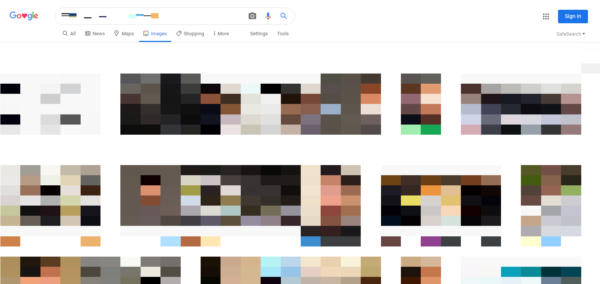
ポイント7:説明は、ゆっくり明るくはっきりと
ウェビナーでの説明は、「ゆっくり明るくはっきりと」が基本。
本編の説明自体は、大きめの会場での講演と似ています。
- 相手の反応を把握しずらい
- こちらから一方的に喋るのみ
大勢に対して喋るコツは、とにかく練習して場数を積むのみ。
練習のコツは以下記事にまとめてあります。
-

-
【スキルアップ】プレゼン成功のコツ プレゼンがうまくなるコツ
続きを見る
もう一度ポイント4:Q&Aの際もBGMを流す
一通り説明し終わったらQ&Aタイムに移ると思います。
この際にも、開始前と同様にBGMを流しましょう。
- 場面が変わったことを印象付けられる
- 雰囲気を柔らかくし、質問しやすい空気を作る
- 寝てしまった人を起こす(笑)
というような効果があります。
こちらも、以下の記事に記載していますのでご参照下さい。
-

-
zoomによるプレゼン・ウェビナーでBGMを流す方法
続きを見る
「魅せるプレゼン」のための、おすすめオンライン講座
ここからは「魅せるプレゼン」のための、おすすめオンライン講座のご紹介です。
ノンデザイナーのためのPowerPointデザイン講座!〜伝わるプレゼンは資料で差がつく〜

そんな方にはオンライン講座がおすすめです。
パワーポイントの基本的な使い方を習得している(もしくは検索できる)人向けのデザイン講座。
講師の渡辺拓さんは、グループウェアで有名なサイボウズにて、多数の登壇経験を持つ方です。
キャンペンーンの有無にもよりますが、千円ちょっとで受講できることが多いので、自腹受験も十分可能。
人前で話すことが多い若手や営業に特におすすめです。
無敵のプレゼンテーショントーク術

そんな方には「無敵のプレゼンテーショントーク術」がおすすめ。
講師経験25年の栄美幸先生が、
- 自己紹介
- 冒頭のツカミ
- 心を動かすトーク
- クロージング
- 練習の際のチェックポイント
などなどを、余すところなくレクチャーされています。
こちらも時期にはよりますが、概ね7千円~1万円くらいの間で受講が可能。
自腹を切るのがちょっと辛いという方は、会社の上司に相談してみましょう。
Udemyは会員サイト内の購入履歴から領収書を発行することができるので、個人の立て替え払い&会社への経費請求が可能なのです。
zoomによるウェビナーを成功させる7つのポイント まとめ
主催者にとって、初めてのウェビナーは勇気がいるもの。
ですが、慣れてしまえば主催者・参加者共に、場所を選ばず気軽に開催・参加できる大きなメリットがあります。
ぜひ場数を踏んで、ウェビナーマスターになってください!